目录
欢迎关注 『网络工程专业』 系列,持续更新中
欢迎关注 『网络工程专业』 系列,持续更新中
温馨提示:对虚拟机做任何设置,建议都要先快照备份!
安装过程的一些坑
- 设置数据库名字、密码的时候,如果是和我一样的新手,建议都用zabbix的原始名字,不要改 我改了自定义的名字之后遇到了各种报错,大佬可以随意。请把下文中出现的
mzh和root都换成zabbix - 大小写不能打错
systemctl #必须是这样 Systemctl 就提示找不到命令“Systemctl”
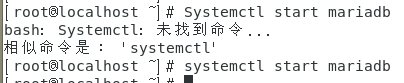
- 注意数据库语句命令要在结尾加上
; - 你一定会用得到的,万一出了什么问题,要看报错日志
cat /var/log/zabbix/zabbix_server.log
在上面打开的配置文件中添加下方两行,注意必须把原来的SELINUX=encording改掉,在下面新写一行是没有用的,会导致无法开机自启。
#永久关闭:关闭SELINUX
SELINUX=disabled
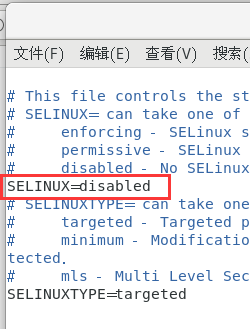
安装zabbix之前需要的环境
安装zabbix之前需要
- 关闭SeLinux
- 关闭防火墙Firewalls
- 安装apache
- 安装MySQL
- 安装php
关闭SeLinux
- 临时关闭:
setenforce 0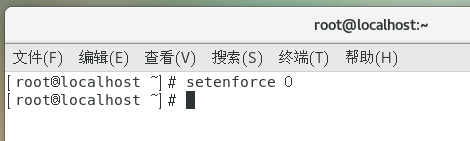
- 永久关闭
vi /etc/selinux/config
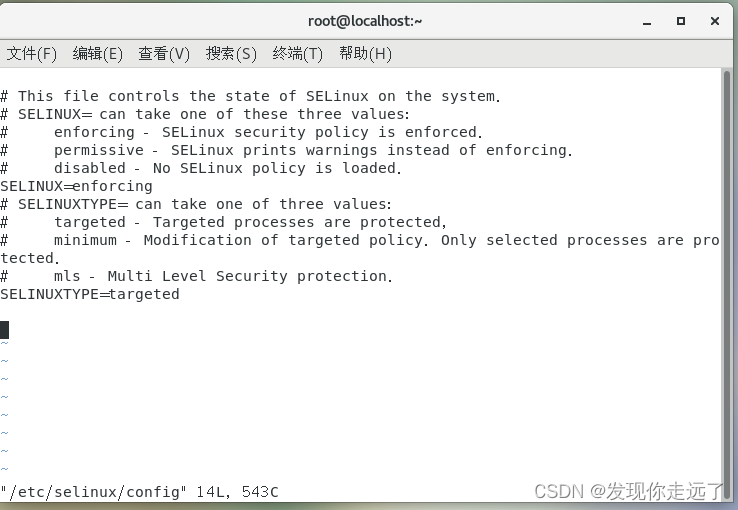
在上面打开的配置文件中添加下方两行,注意必须把原来的SELINUX=encording改掉,在下面新写一行是没有用的,会导致无法开机自启。
#永久关闭:关闭SELINUX
SELINUX=disabled
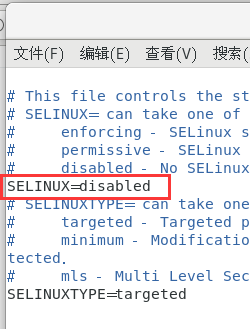
关闭防火墙Firewalls
- 临时关闭防火墙Firewalls
systemctl stop firewalld.service
- 永久关闭防火墙Firewalls
systemctl disable firewalld.service

安装apache
yum install -y httpd
你可能会遇见下图报错
Another app is currently holding the yum lock; waiting for it to exit...
另一个应用程序是:PackageKit
内存:161 M RSS (926 MB VSZ)
已启动: Sat Mar 1207:54:522022-06:56之前
状态 :睡眠中,进程ID:10849
Another app is currently holding the yum lock; waiting for it to exit...
另一个应用程序是:PackageKit
内存:161 M RSS (926 MB VSZ)
已启动: Sat Mar 1207:54:522022-06:58之前
状态 :睡眠中,进程ID:10849
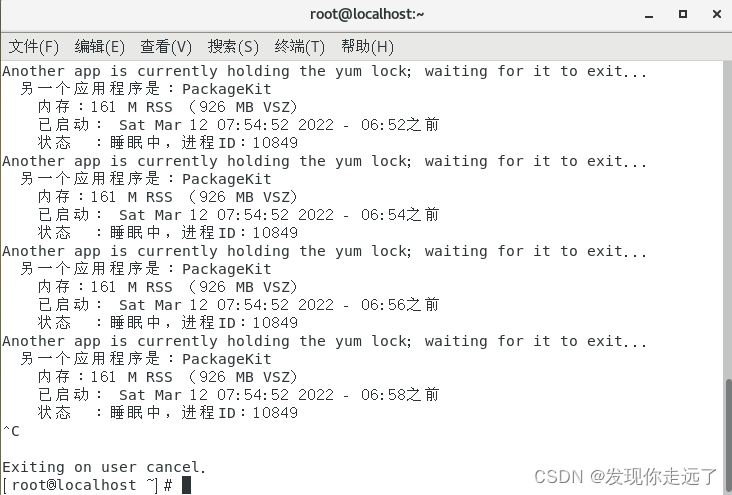
这说另一个进程在占用可能是系统自动升级正在运行,yum在锁定状态中。
已经有一个yum进程在运行了,使用kill干掉它,上图我们的进程id是10849:
kill -s 910849
如下图是已经杀死占用的端口后安装成功。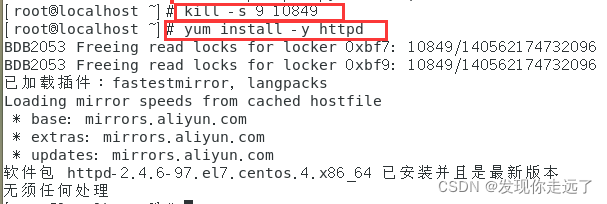
- httpd服务开机进行自启
systemctl enable httpd

- 启动httpd服务
systemctl start httpd
- 查看httpd服务状态
systemctl status httpd
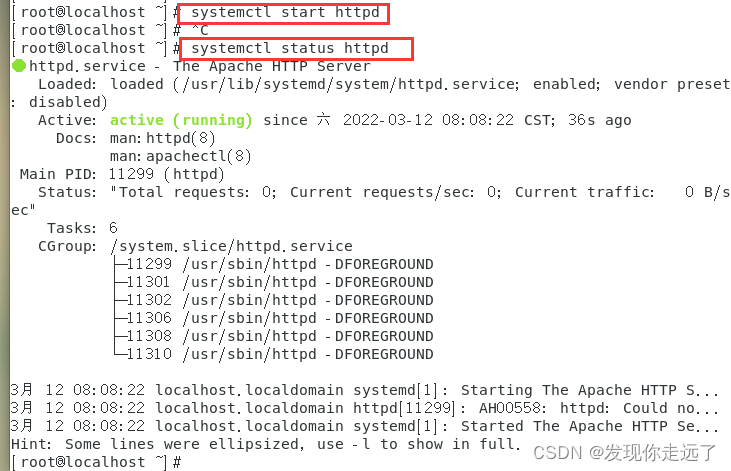
安装MySQL
mysql要收费,社区版免费,所以我们安装mariadb,也够用
yum install -y mariadb mariadb-server
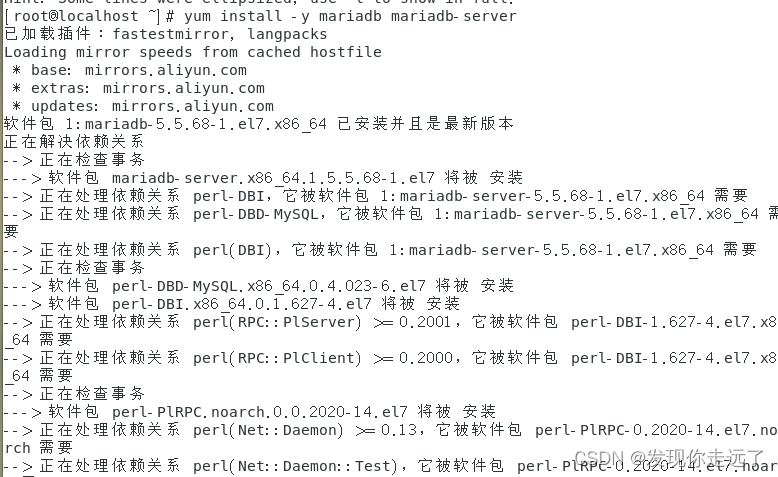
- 开机自启动
systemctl enable mariadb

- 运行服务
systemctl start mariadb

- 查看Mariadb是否安装成功
mysql
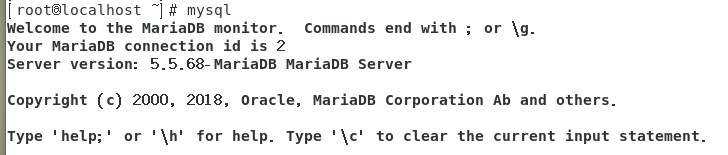
安装php
yum install -y php php-mysql
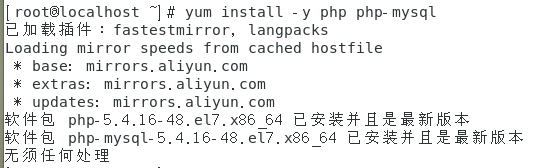
安装zabbix
安装本体
rpm -ivh http://repo.zabbix.com/zabbix/3.4/rhel/7/x86_64/zabbix-release-3.4-2.el7.noarch.rpm

安装zabbix的包
yum install -y zabbix-server-mysql zabbix-get zabbix-web zabbix-web-mysql zabbix-agent zabbix-sender
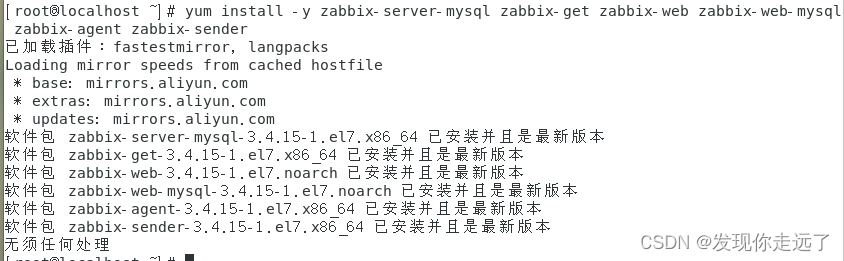
配置zabbix
创建一个zabbix库
- 进入mysql编辑模式
mysql
- 创建一个名为
zabbix的库并设置为utf8的字符编码格式
create database 数据库名 character set utf8 collate utf8_bin;
create database zabbix character set utf8 collate utf8_bin;
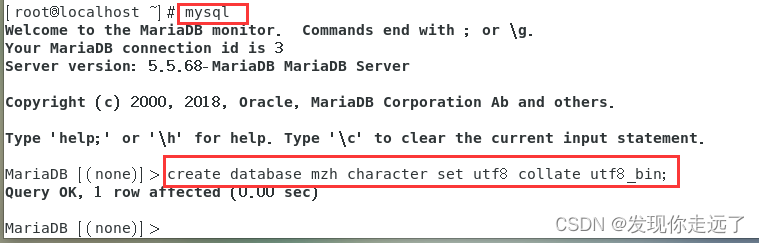
- 查看我们创建的数据库
(注意是databases后面有个s)
show databases;
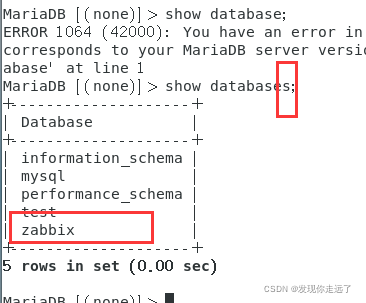
在上图中可以看到我们创建的数据库
zabbix
创建账户并且授权设置密码
all privileges:表示将所有权限授予给用户。也可指定具体的权限,如:SELECT、CREATE、DROP等。
on:表示这些权限对哪些数据库和表生效,格式:数据库名.表名,这里写“*”表示所有数据库,所有表。如果我要指定将权限应用到test库的user表中,可以这么写:test.user
to:将权限授予哪个用户。格式:”用户名”@”登录IP或域名”。%表示没有限制,在任何主机都可以登录。比如:”yangxin”@”192.168.0.%”,表示yangxin这个用户只能在192.168.0IP段登录
identified by:指定用户的登录密码
with grant option:表示允许用户将自己的权限授权给其它用户
#给来自loclhost的用户zabbxi分配可对数据库zabbix所有表进行所有操作的权限,并且设定密码为zabbix
设置密码为root
grant all privileges on 数据库.* to 用户名@localhost identified by '密码';
grant all privileges on zabbix.* to zabbix@localhost identified by 'root';
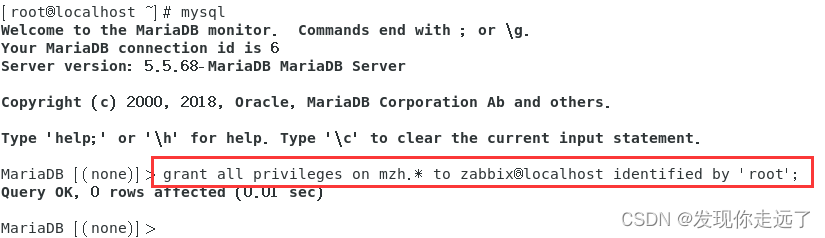
- 刷新权限
flush privileges;

exit
或
ctrl+c
退出Mariadb命令行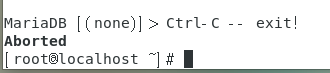
导入表
- 切换到
zabbix-server-mysqlxxxxx目录下
cd /usr/share/doc/zabbix-server-mysql-版本号/
cd /usr/share/doc/zabbix-server-mysql-3.4.15/
- 因为大家安装的
zabbix-server-mysql版本不同的原因,如果你的版本号不对,如下图的报错 你可以先
你可以先cd /usr/share/doc/然后ls查看本目录下面的文件夹,找到你的版本对应的zabbix-server-mysql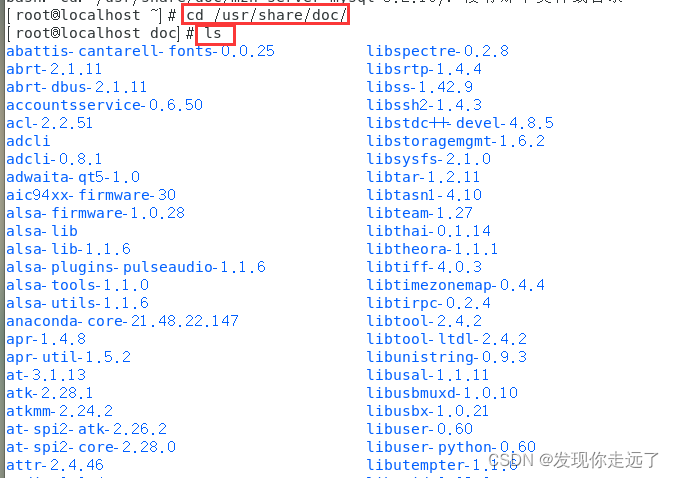 我的是
我的是zabbix-server-mysql-3.4.15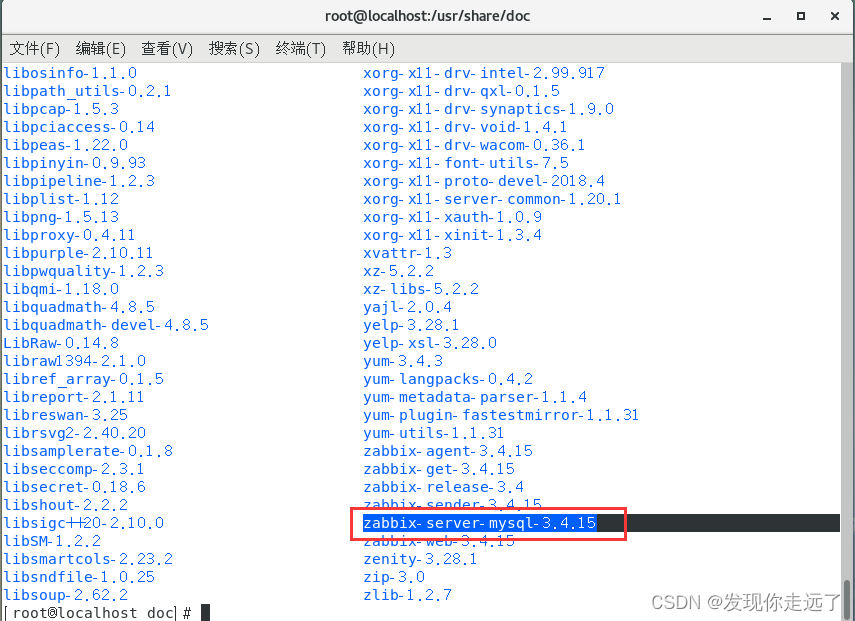 成功切换到目录,执行下面命令说明你成功了
成功切换到目录,执行下面命令说明你成功了
- 进行解压,得到
create.sql
gunzip create.sql.gz

- 对表进行导入
mysql
use zabbix;
source create.sql;

配置zabbix server配置文件
分别设置localhost、数据库、用户、密码等内容
- 配置文件目录
cd /etc/zabbix
pwd

- 对zabbix_server.conf进行配置
vi zabbix_server.conf
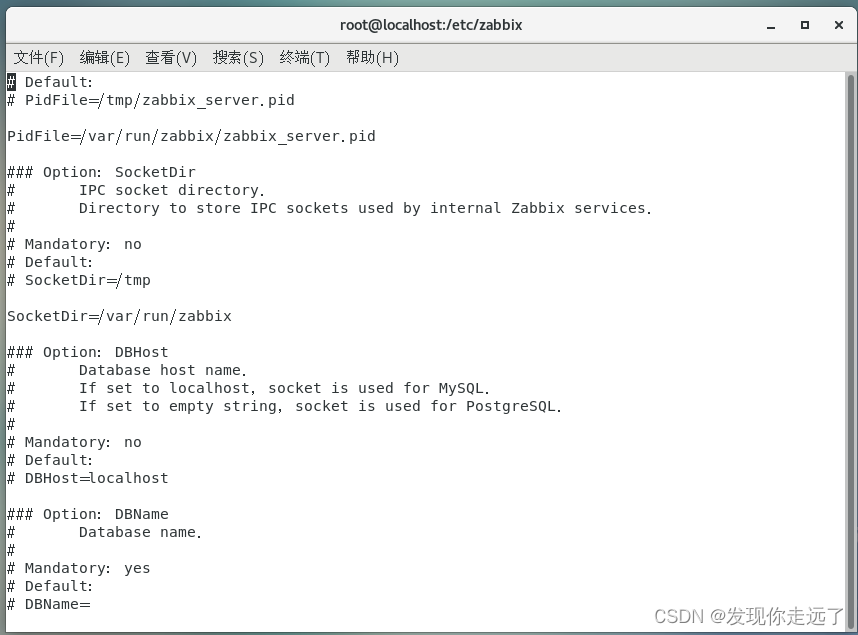
# DBHost=localhost
DBHost=localhost
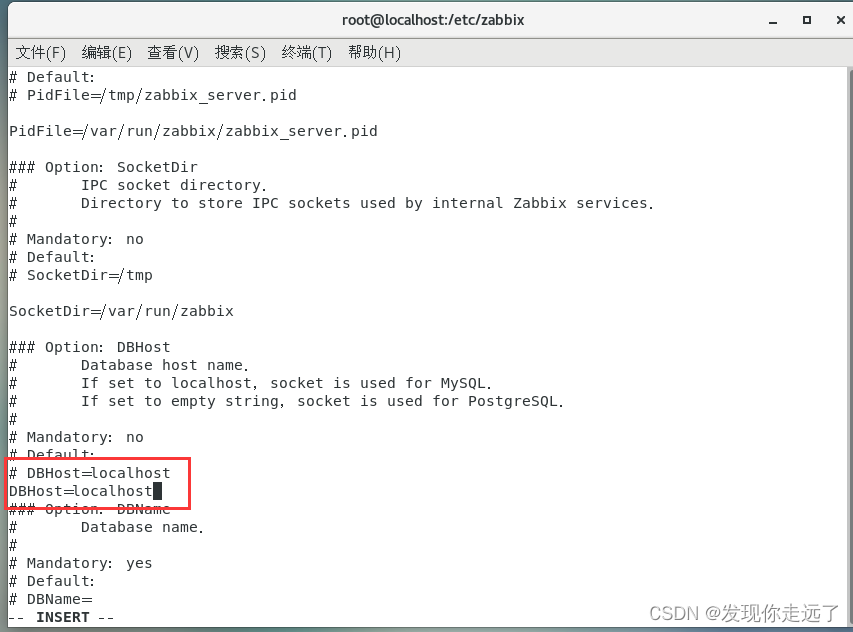
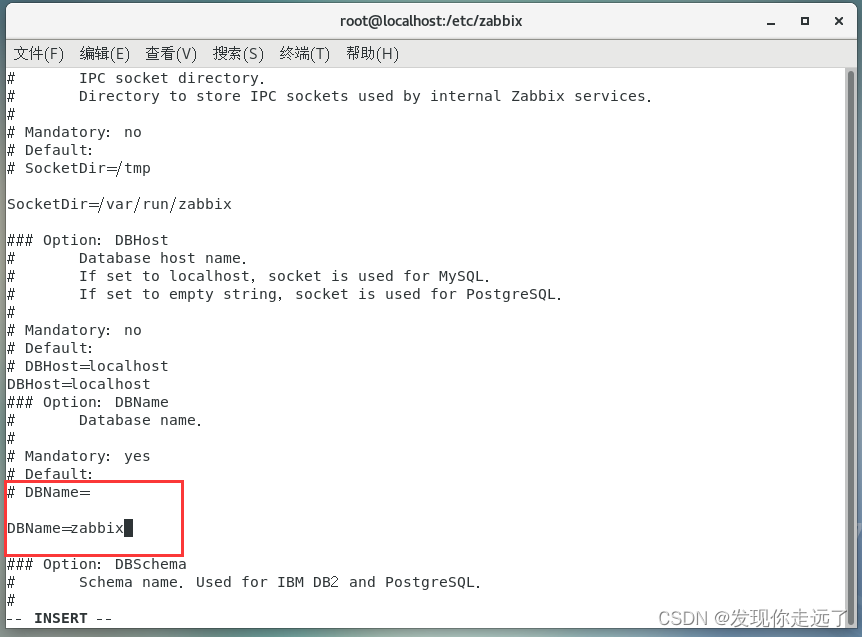
# DBUser=
DBUser=zabbix
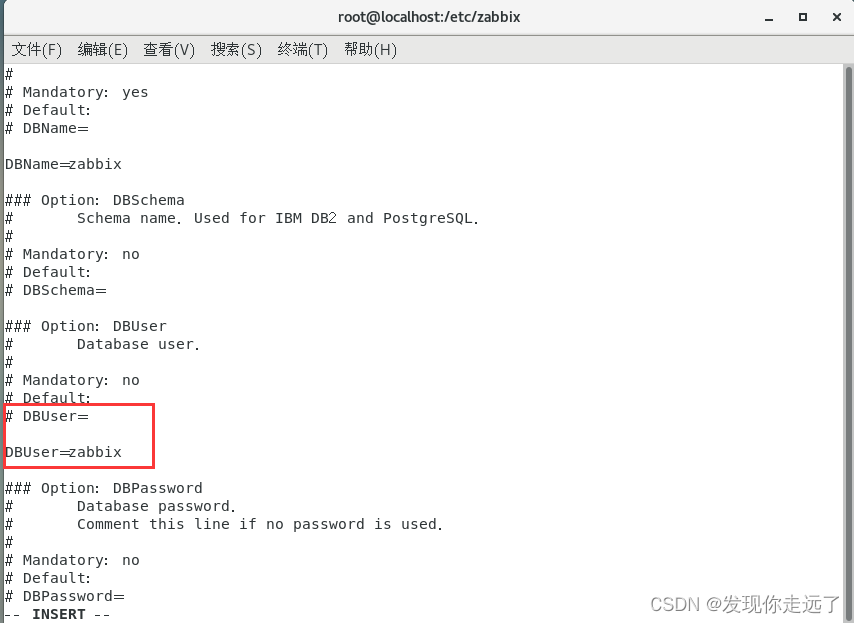
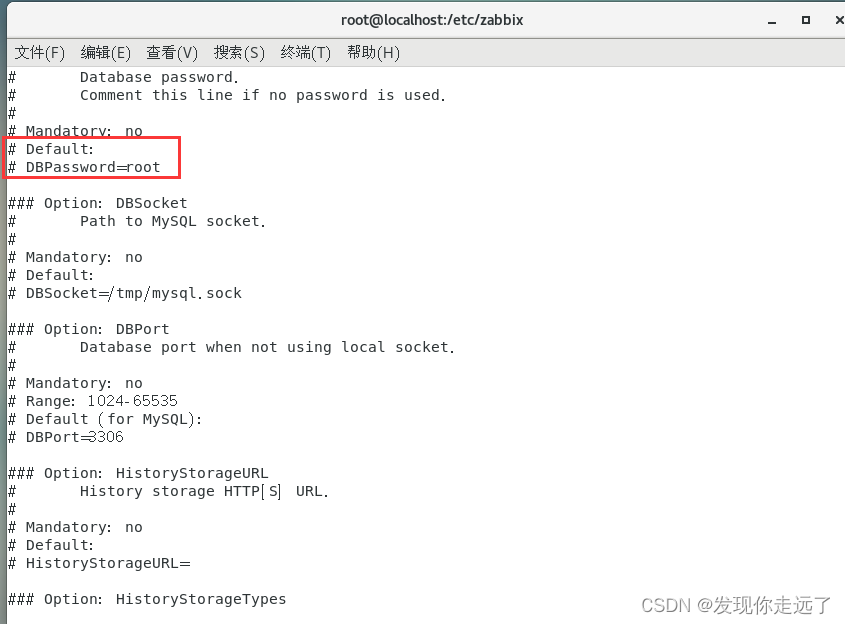
# Mandatory: no# Default:
DBSocket=/var/lib/mysql/mysql.sock
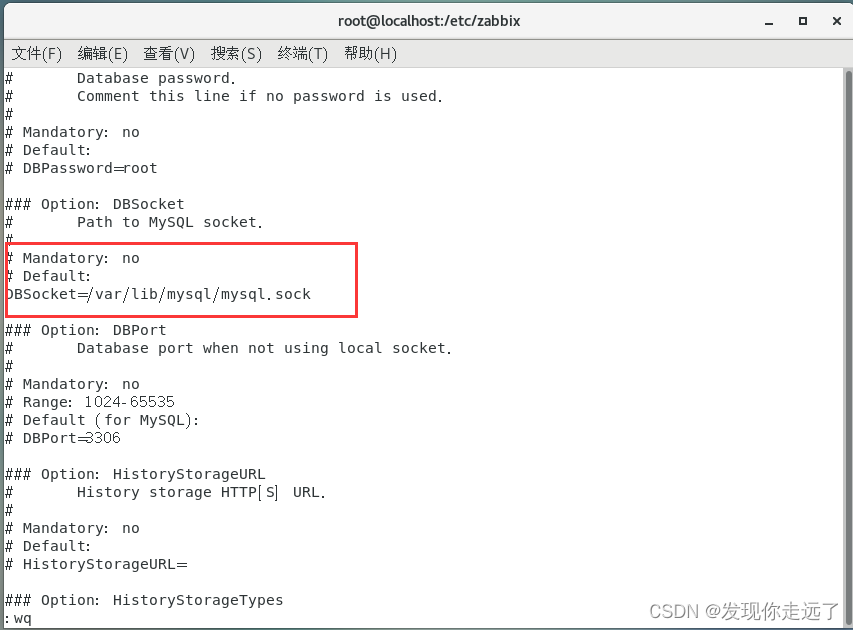
这里的root是我们前面设置的密码
# Mandatory: no# Default:# DBPassword=
DBPassword=root
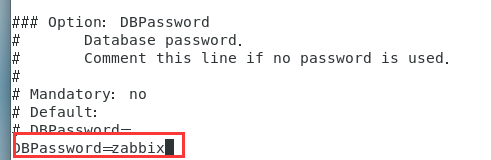
- 运行zabbix-server服务
systemctl start zabbix-server.service
- 开机自启zabbix-server服务
systemctl enable zabbix-server.service

配置php
目录切换
cd /etc/httpd/conf.d
- 配置时间
vi zabbix.conf
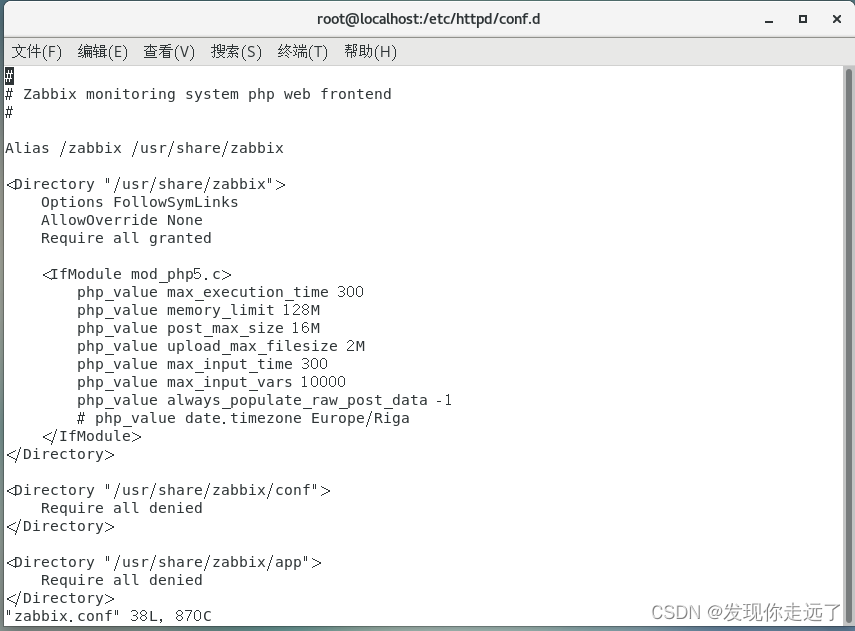
- 新增一行
上海时间设置php_value date.timezone Asia/Shanghai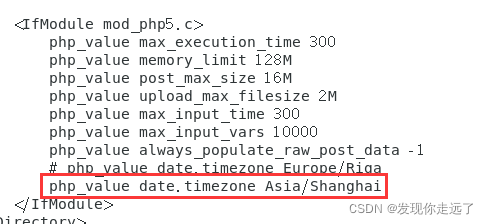
- 重启服务
systemctl restart httpd
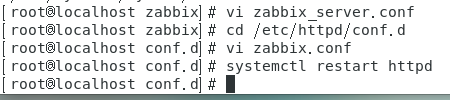
部署zabbix
打开部署网页
根据本机ip登陆zabbix安装网页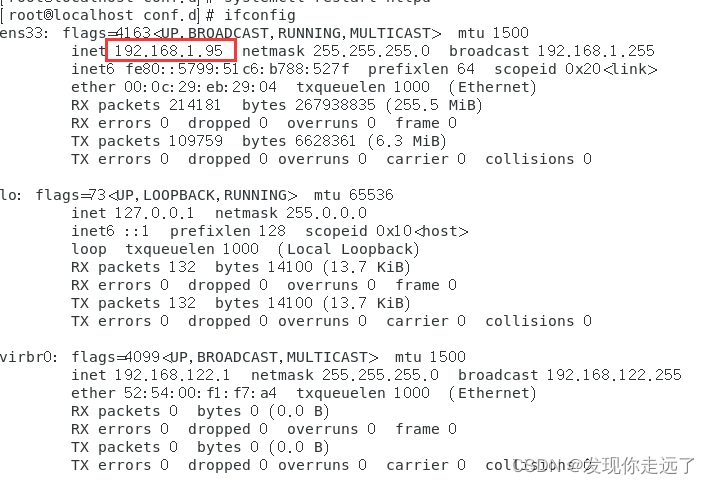
登陆zabbix网址设置
http://192.168.1.95/zabbix
- 打开谷歌浏览器
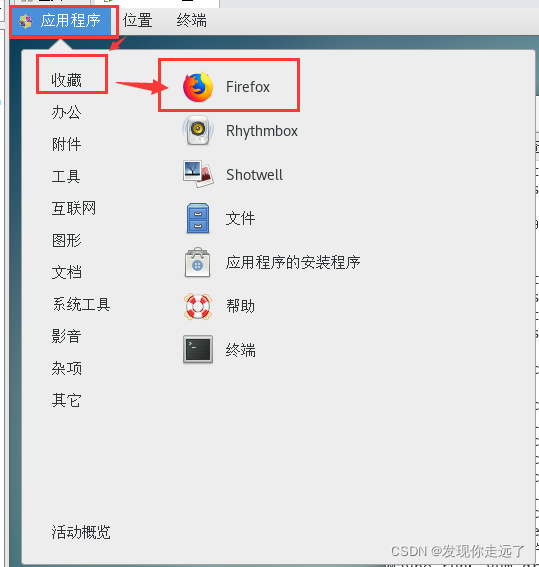 成功访问
成功访问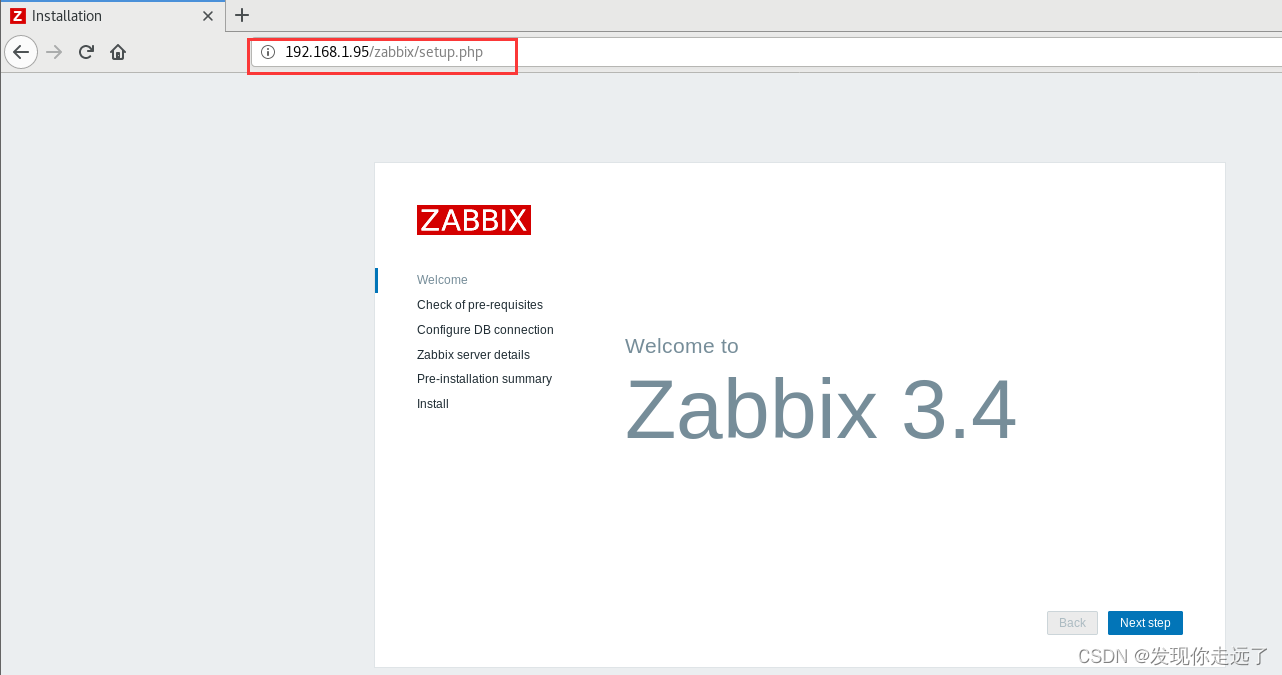
部署网页设置
- 点击
next step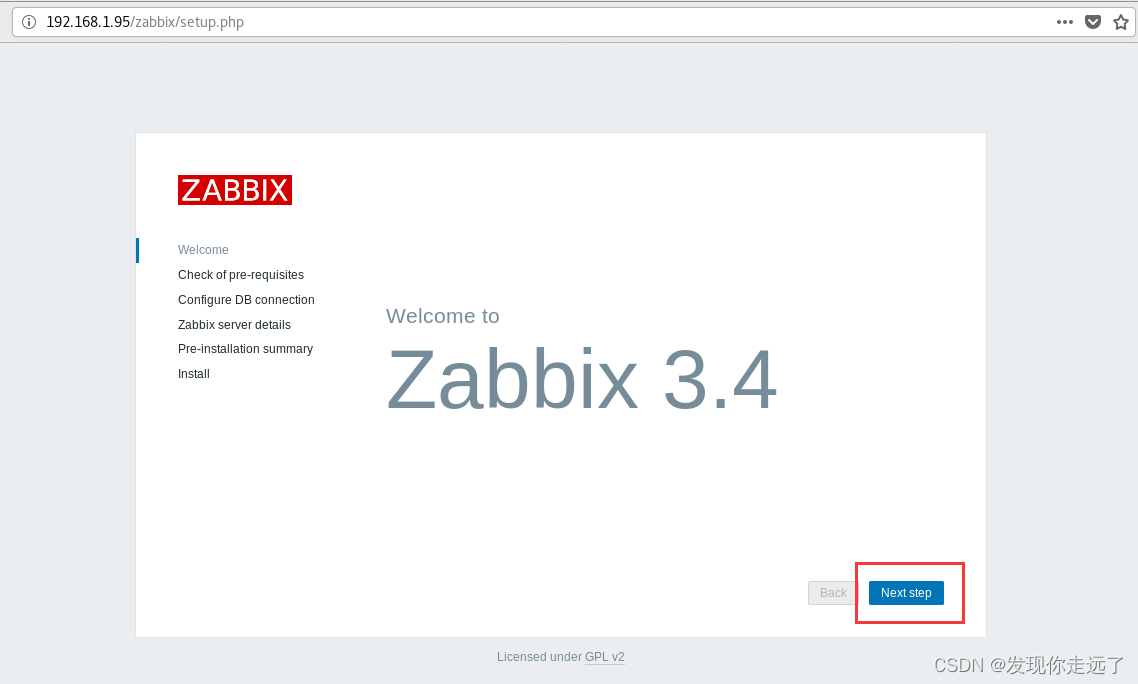
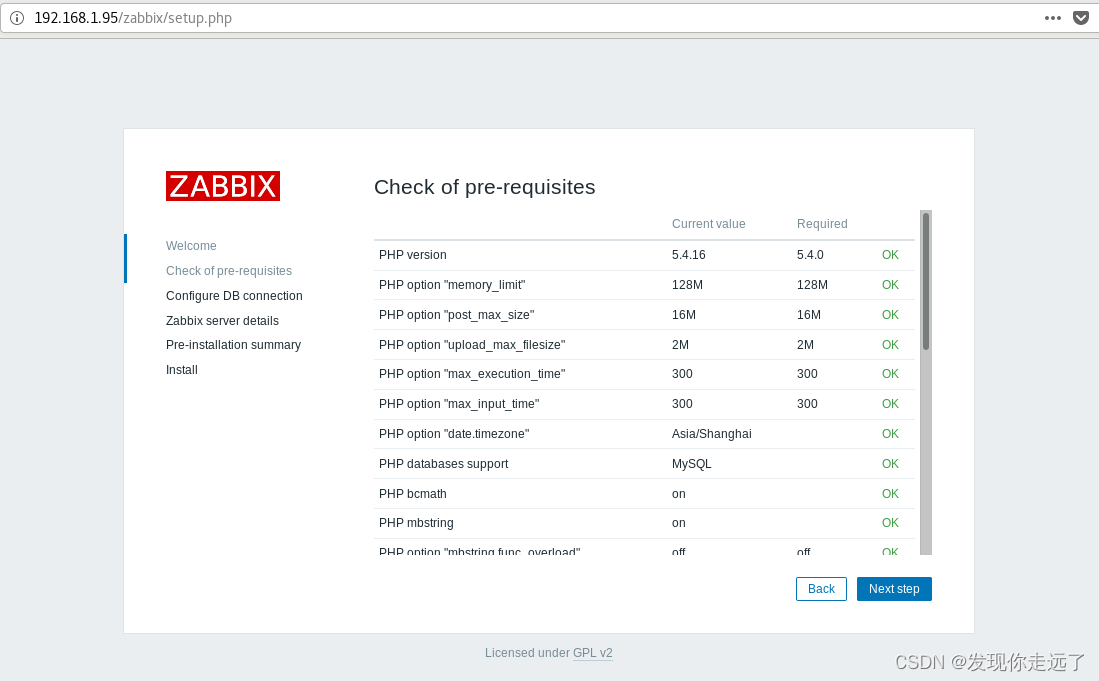
- password是我们设置的数据库密码
root,数据库名字mzh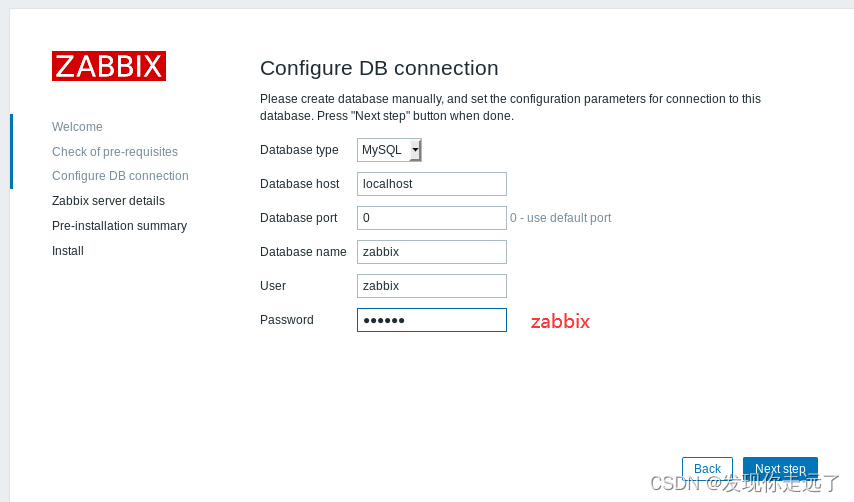
- 设置服务名
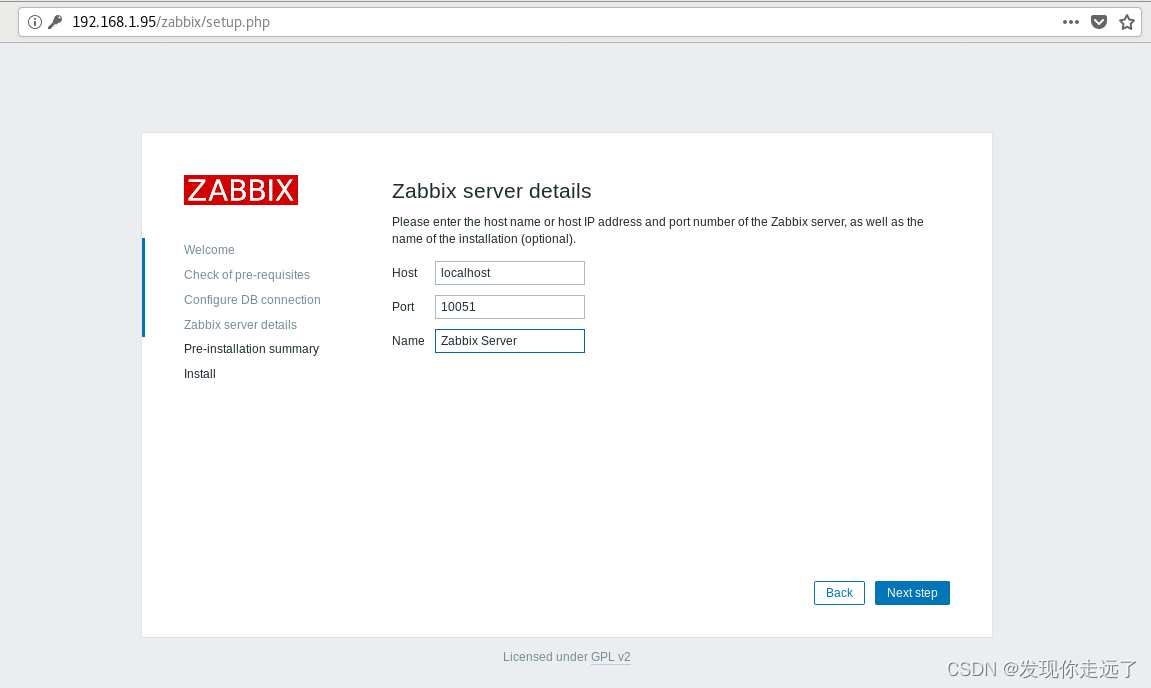
- 安装信息总览
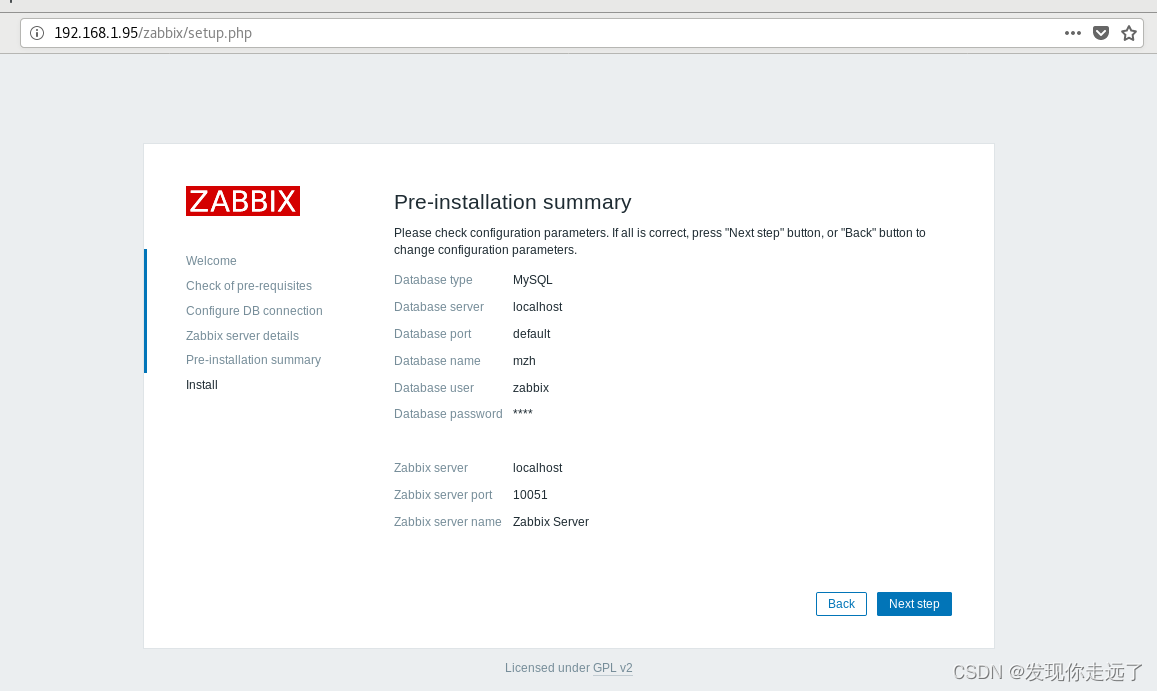
- 安装完成
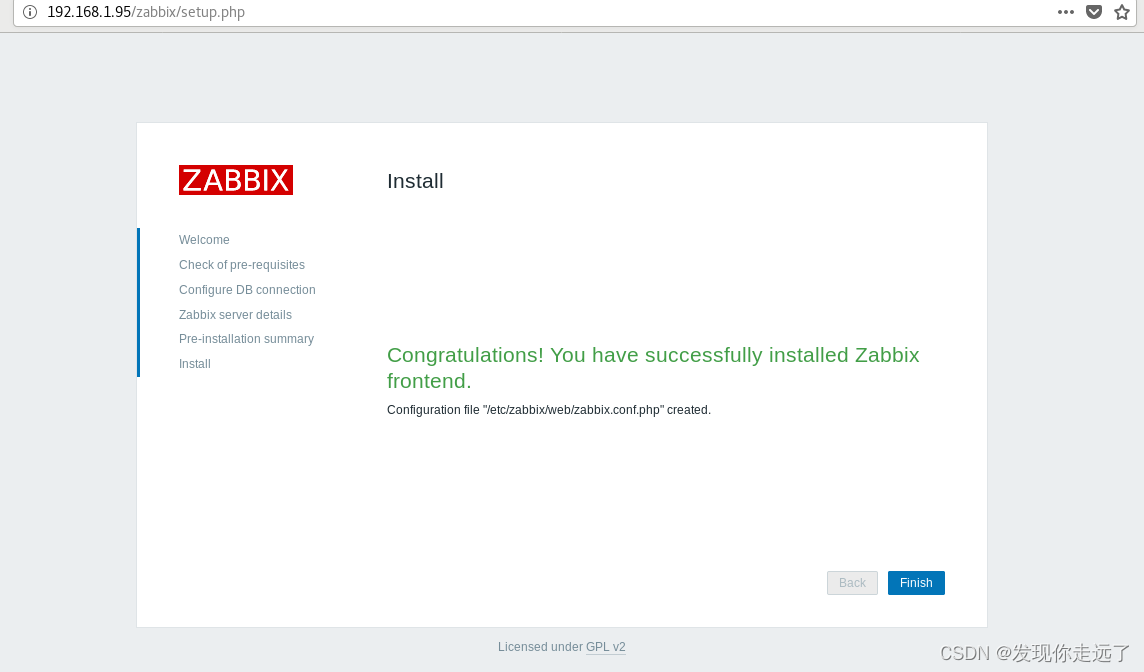
控制板网页设置
登录网页
登陆账户是Admin
密码是zabbix
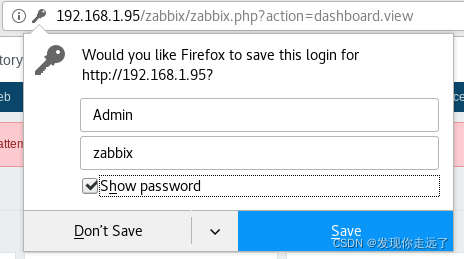

- 登录成功
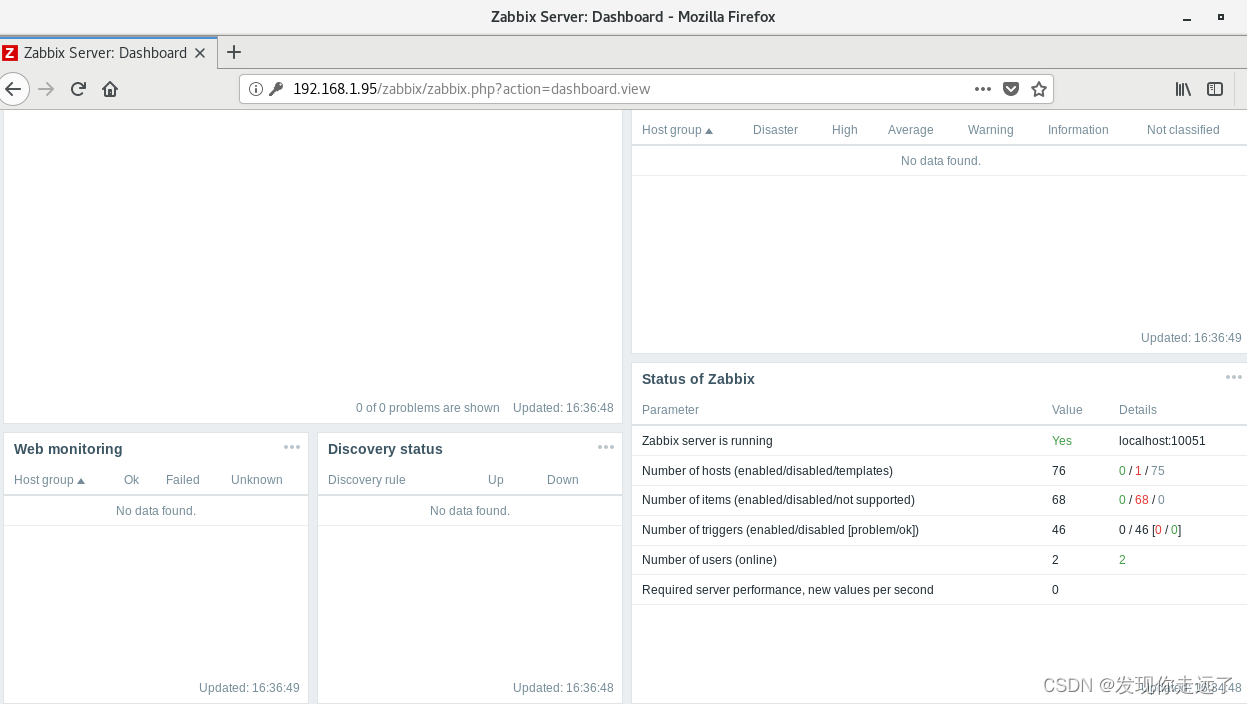
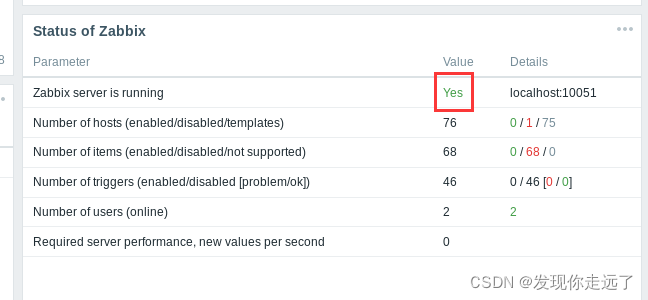
设置中文
- 点击右上角的小头像图标,如下面图中所示,就可以进入到设置界面。

- 设置语言,点击update按钮,就可以更新配置,回到主界面,就可以看到界面上大部分都变成了中文
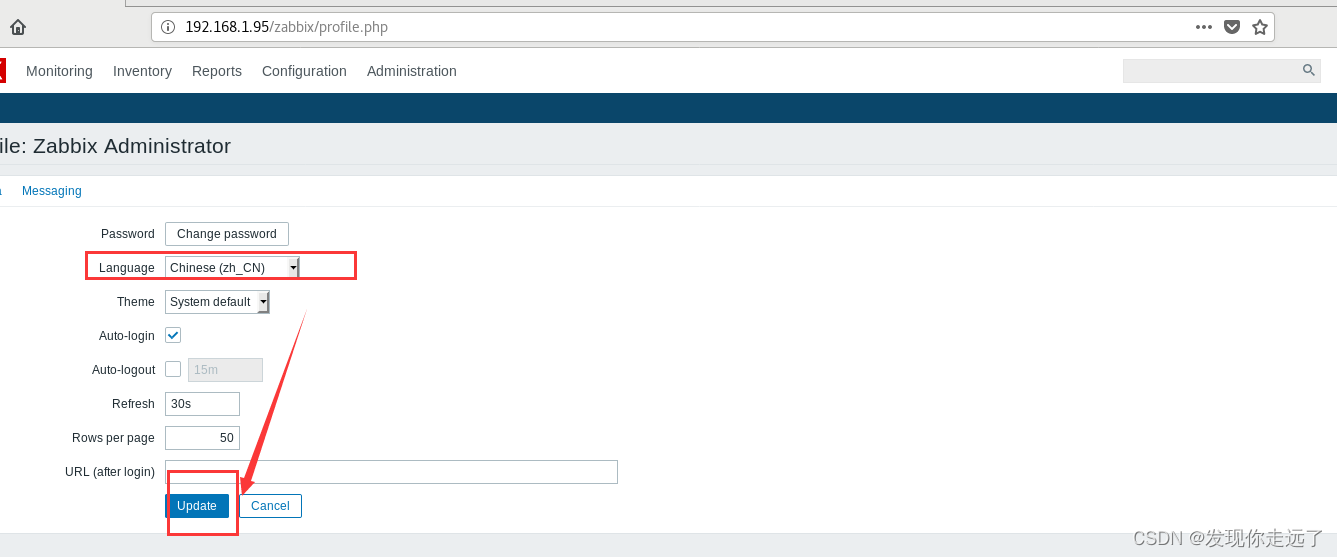
- 修改成功
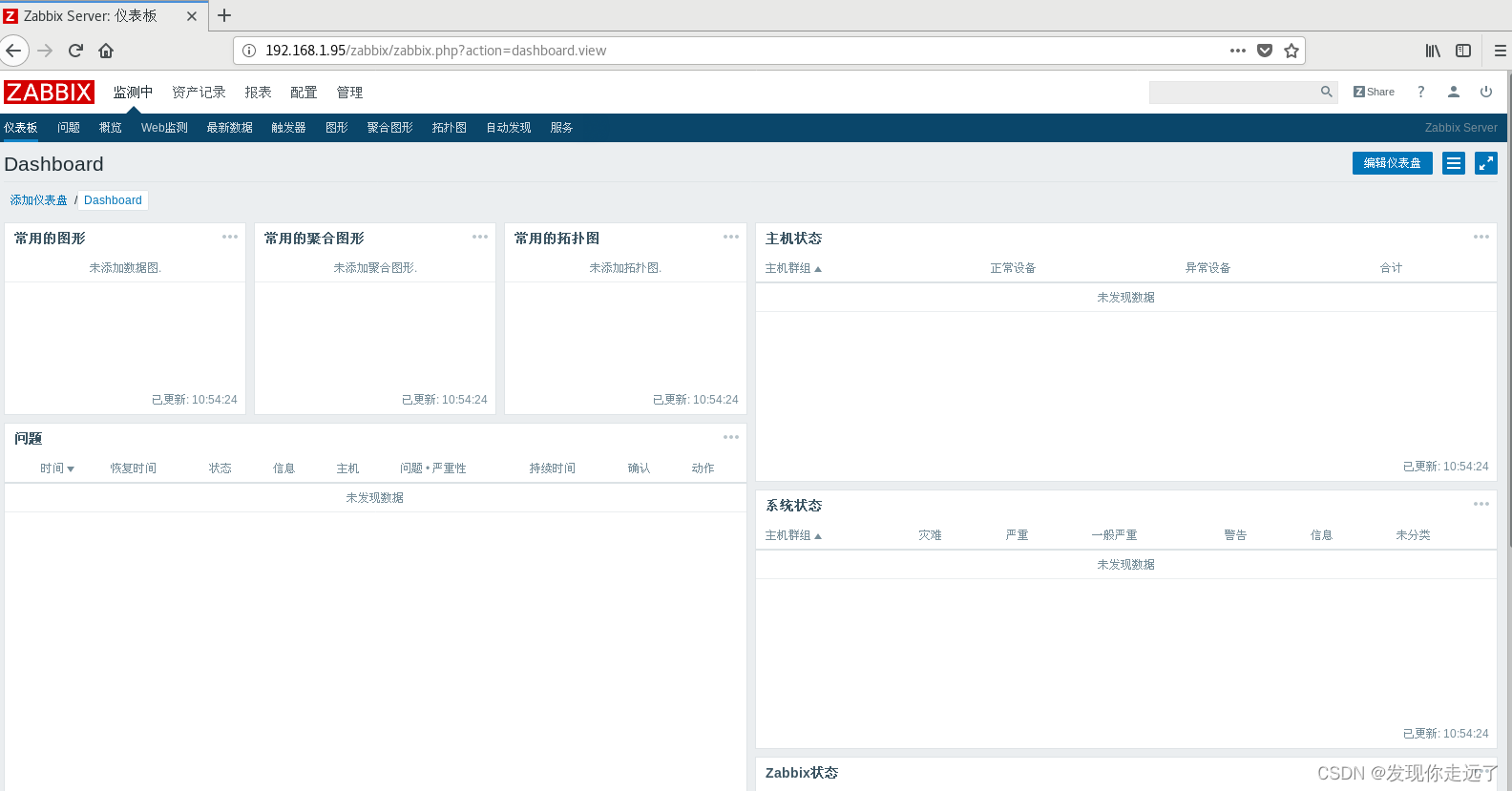
对服务器自身进行监控
点击
配置
,
主机
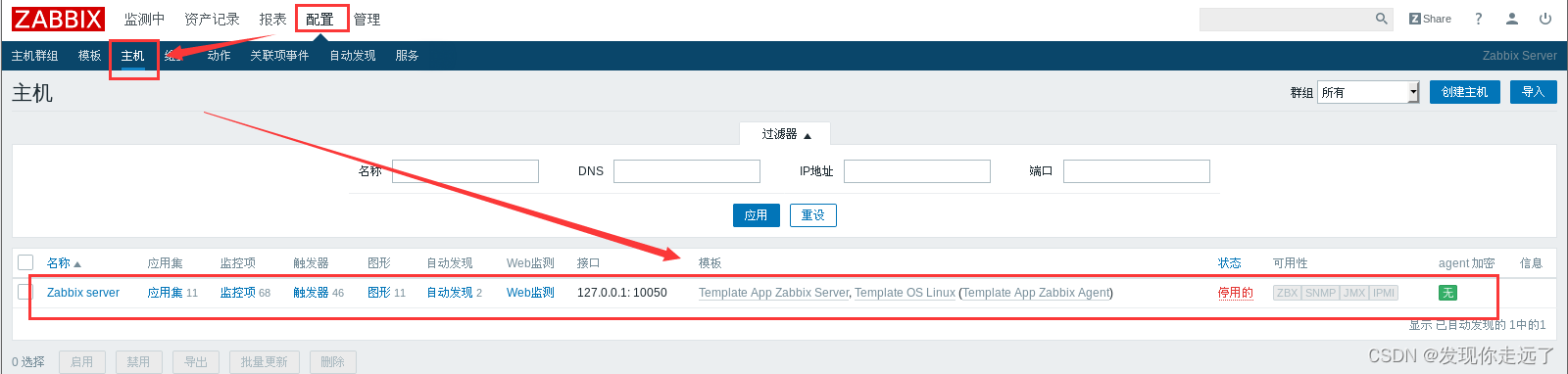
- 启用主机
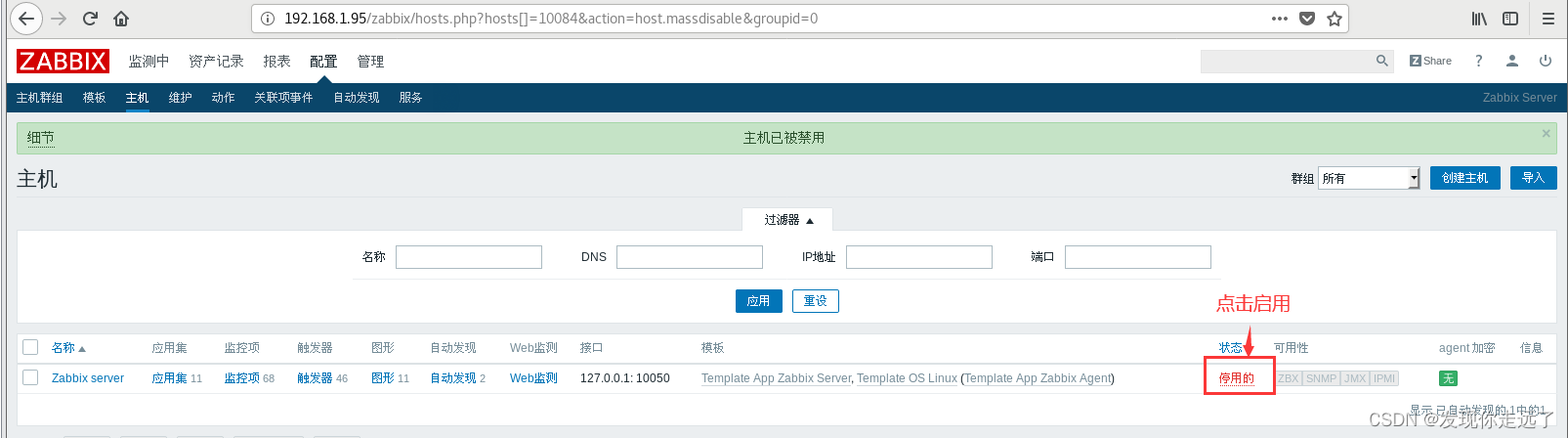
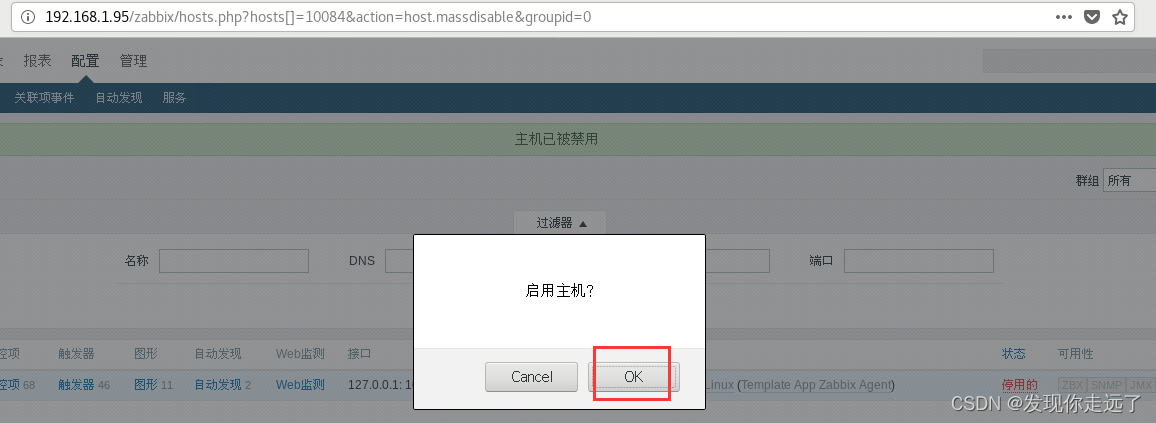
启用成功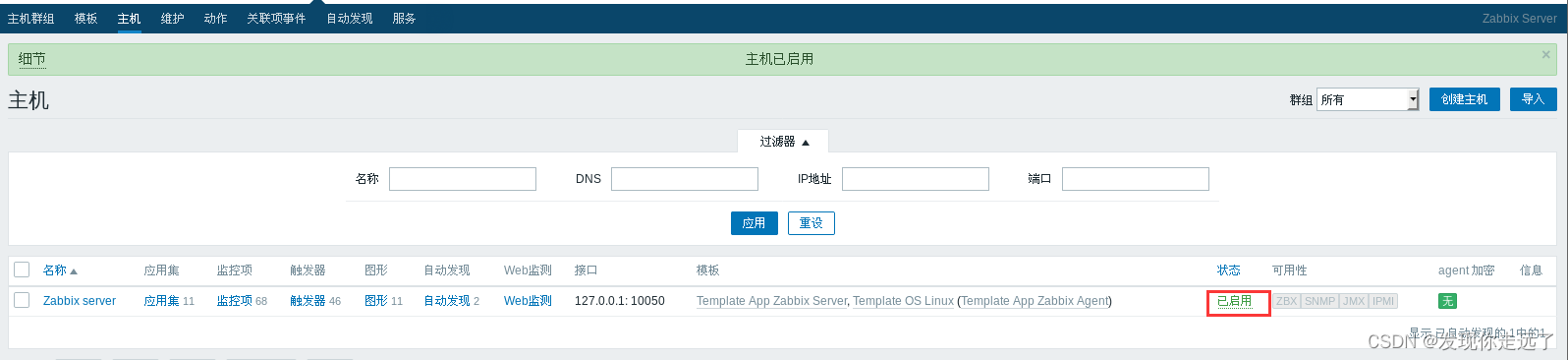
总结
大家喜欢的话,给个👍,点个关注!继续跟大家分享敲代码过程中遇到的问题!
版权声明:
发现你走远了@mzh原创作品,转载必须标注原文链接
Copyright 2022 mzh
Crated:2022-3-6
欢迎关注 『网络工程专业』 系列,持续更新中
欢迎关注 『网络工程专业』 系列,持续更新中
【网络工程】vmware虚拟机连接本机网络实现上网(保姆级图文)
【更多内容敬请期待】
版权归原作者 发现你走远了 所有, 如有侵权,请联系我们删除。